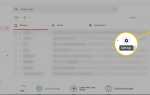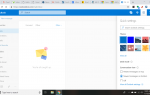Содержание
Если у вас есть задачи в Gmail, вы также можете получить их из Gmail — конечно, по электронной почте.
Вам не нужно делать снимок экрана, чтобы отправить свои задачи по электронной почте из Gmail
Вы выполнили свои задачи, и теперь, когда эти задачи проверены, пришло время отпраздновать, во-первых, отправив копию списка своему другому близкому человеку, своей матери или, конечно, себе.
В Gmail копировать представление любого списка задач в новое письмо, готовое к отправке, очень просто. Вам не нужно копировать и вставлять любой текст. Вам не нужно делать снимок экрана и найти способ прикрепить его.
Вместо этого одна команда — все, что вам нужно.
Отправка списка дел по электронной почте из задач Gmail
Чтобы отправить список задач по электронной почте из Gmail:
- Убедитесь, что задачи Gmail открыты.
- Нажмите Gmail, например, а затем Задачи.
- Откройте нужный список задач Gmail и просмотрите.
- Нажмите Действия.
- Выберите Список задач электронной почты.
- Адрес электронной почты, которая появляется, измените тему, если хотите, и отправьте его.
Обратите внимание, что выполненные задачи не будут отличаться от незавершенных задач. Задачи Gmail также не копируют заметки в сообщение. Вы можете перемещать задачи между списками, хотя.